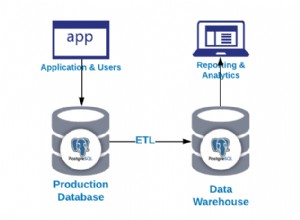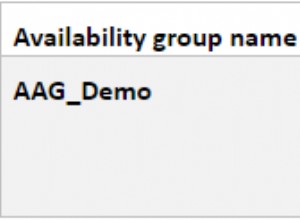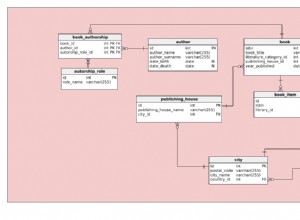Можете да групирате отчет с две щраквания в Access 2016. Групираните отчети, известни също като обобщени отчети, показват информация, която е групирана по конкретно поле.
По-долу ще създадем отчет от таблица, след което ще го групираме по едно от полетата, показани в отчета.
-
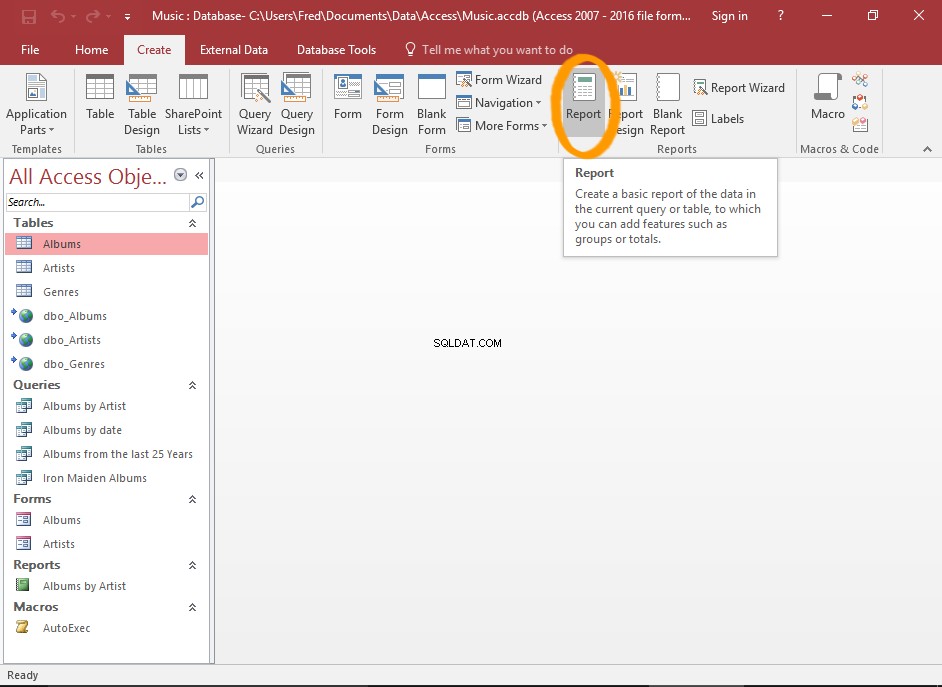
Създайте отчета
В левия навигационен панел изберете таблицата, на която искате да базирате отчета.
Сега щракнете върху Доклад на лентата (от Създаване раздел).
-
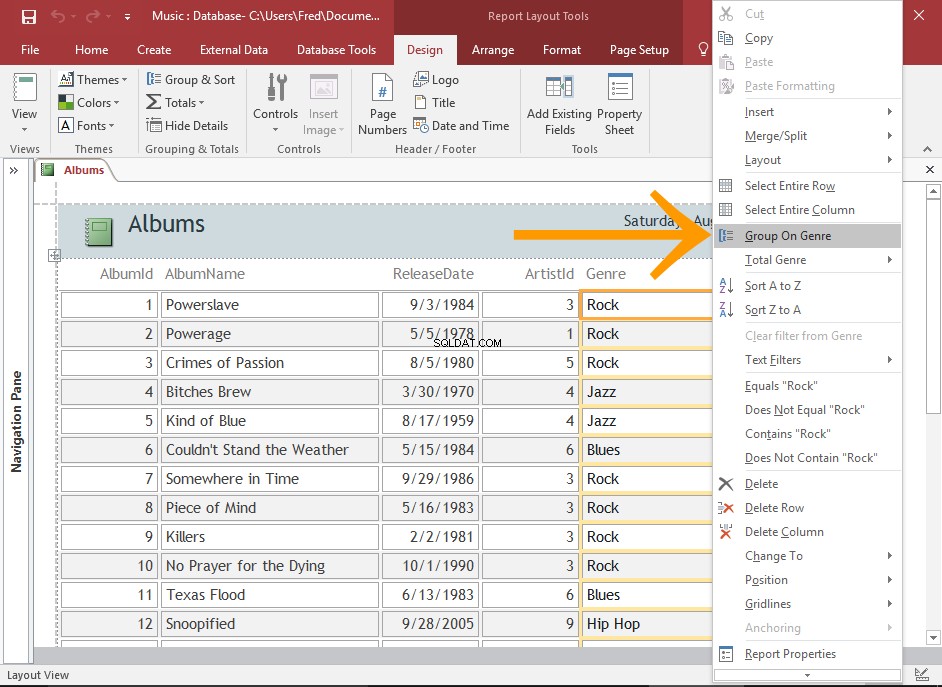
Групирайте отчета
Ще се появи отчет, съдържащ всички полета от таблицата. Показва се в изглед на оформление, който е изглед, който позволява редактиране.
За да групирате отчета, щракнете с десния бутон върху полето, по което искате да го групирате, и изберете Групиране на Име на поле където Име на поле е името на полето, по което отчетът трябва да бъде групиран.
В нашия пример избираме Група по жанр защото Жанр е името на полето, в което ще групираме отчета.
Можете да затворите левия навигационен панел, за да освободите повече място за отчета.
За да направите това, щракнете върху малкото « икона в горната част на навигационния екран.
Можете да затворите листа със свойства, ако ви пречи.
-
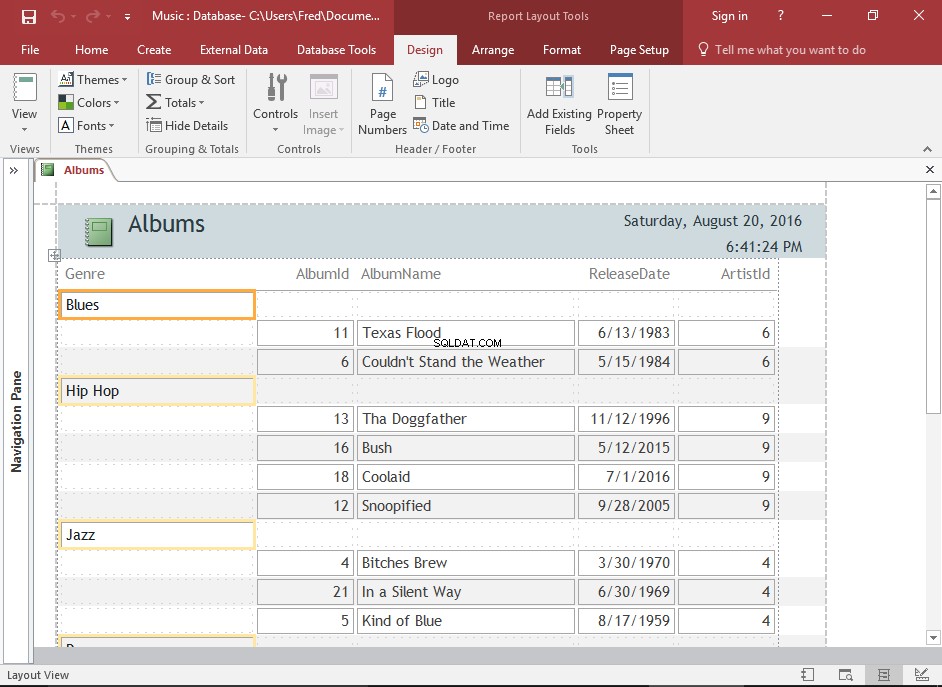
Групираният отчет
Отчетът незабавно ще премине към групиране по избраното поле.
Полето ще бъде преместено в най-лявата част на отчета (ако вече не е там) и всички записи ще бъдат групирани по това поле.
Преформатиране на отчета
Може да се наложи да направите леко преформатиране, за да изглежда отчетът по-представителен.
Ето някои често срещани промени във формата.
-
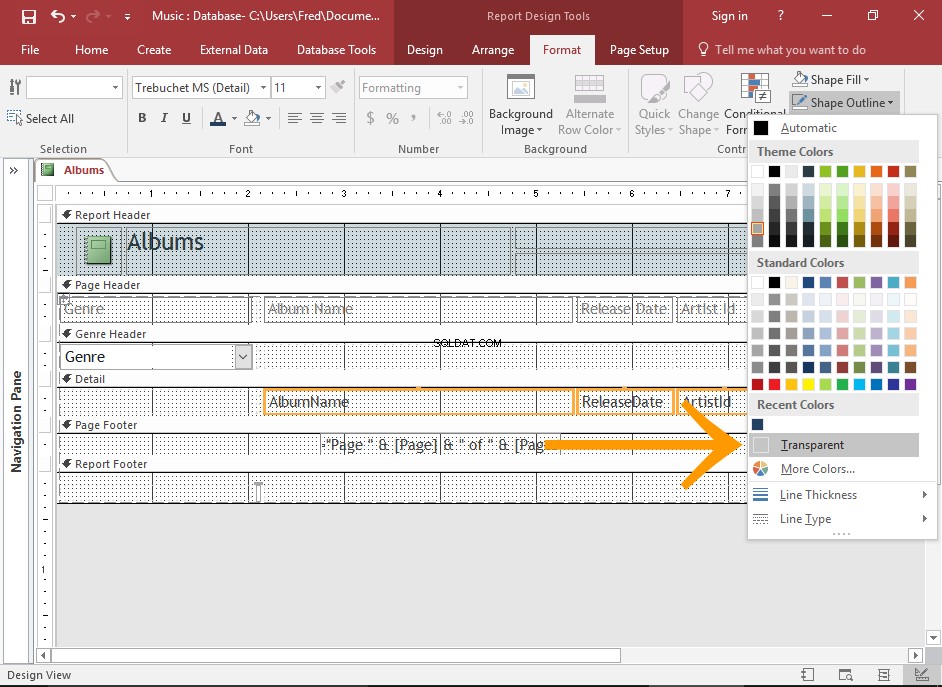
Премахване на рамката
Ако не искате границата да се показва около всяко поле във вашия отчет, можете да го премахнете.
Изберете полето/ята, от които искате да премахнете границата.
Сега щракнете върху Shape Outline от Формат раздела на лентата и изберете Прозрачен от контекстното меню.
-
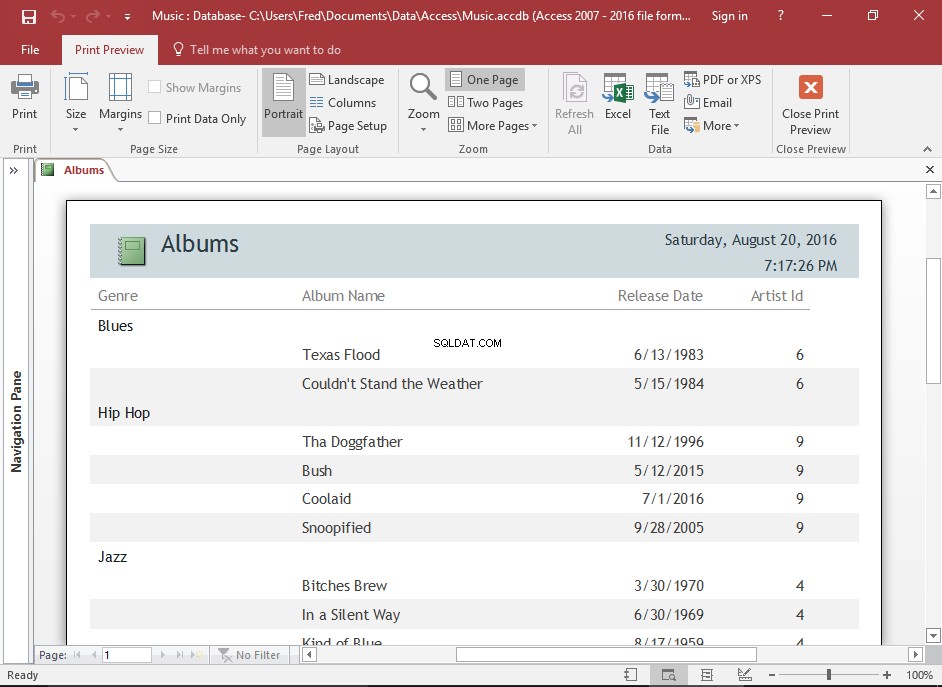
Прегледайте редуващите се цветове
Не забравяйте да обърнете внимание на това как се изобразяват алтернативните цветове (т.е. тези, които Access автоматично прилага към отчетите).
Редуващите се цветове в групирания отчет могат да намалят яснотата на групираното поле. Може да откриете, че групираното поле споделя своя редуващ се цвят или с предходното поле, или с следващото поле. Това в крайна сметка намалява този „групиран“ вид и може да обърка читателя относно това кои полета всъщност са групирани.
-
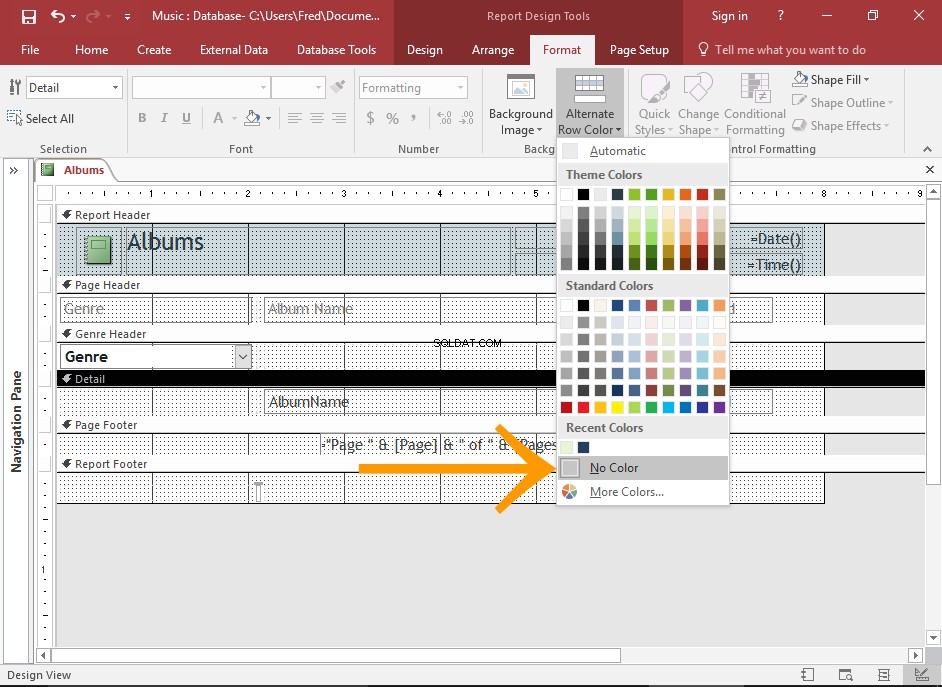
Премахнете редуващите се цветове
За да премахнете редуващите се цветове, изберете секцията Детайли на отчета в Design View.
След това щракнете върху Алтернативен цвят на ред от Формат раздела на лентата и изберете Без цвят от контекстното меню.
Можете да направите същото за групираното поле. За да изберете групираното поле, изберете Име на поле Заглавие където Име на поле е името на групираното поле.
Можете също да използвате удебелен шрифт за групираното поле, като изберете полето, след което щракнете върху иконата удебелен шрифт в лентата.
-
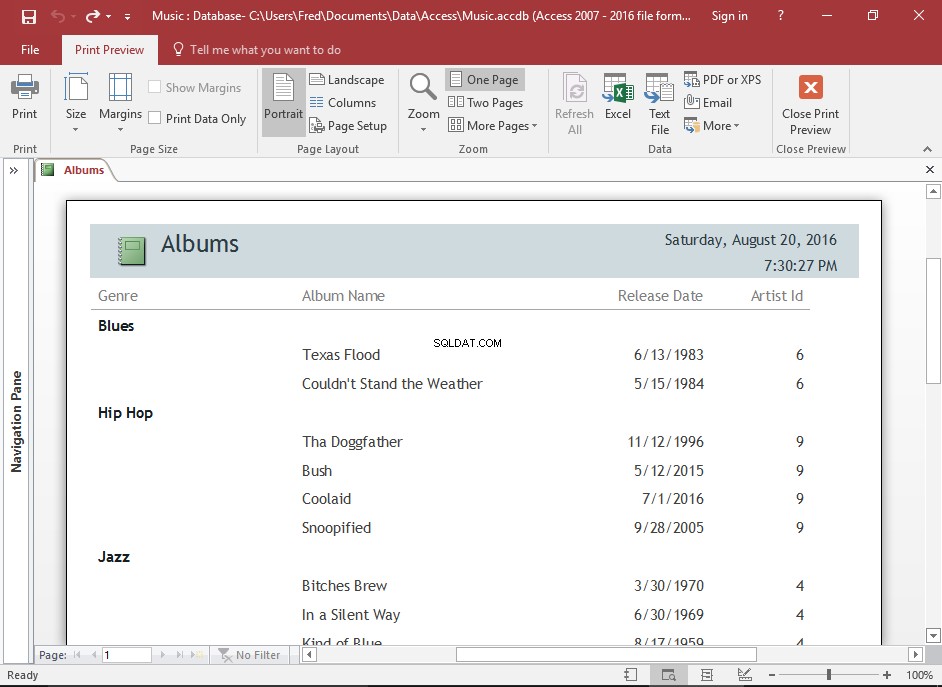
Готовият отчет
Сега прегледът на отчета в Print Preview (или друг изглед) ще покаже отчета без редуващи се цветове.
В нашия пример групираното поле също се изобразява с удебелен шрифт (след като го удебелихме с помощта на командата Bold в лентата).